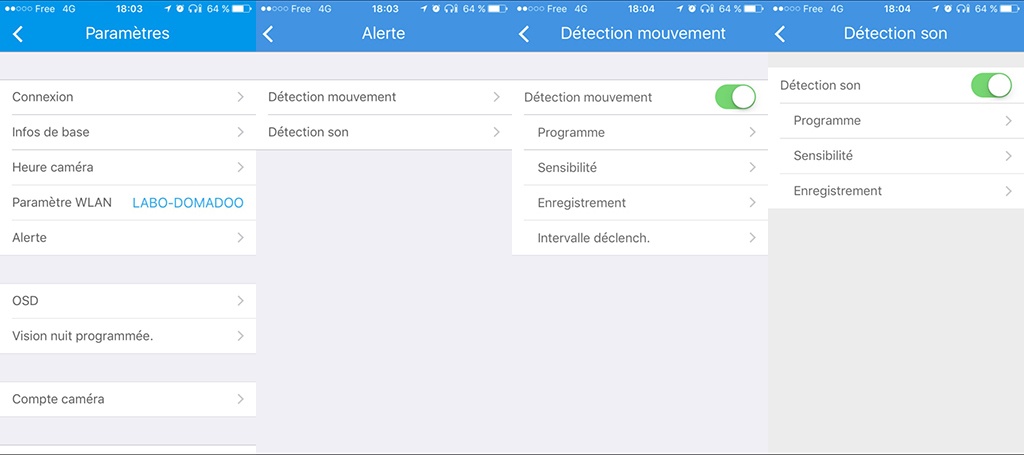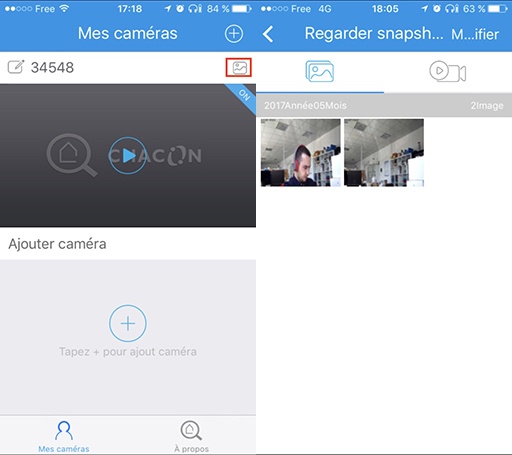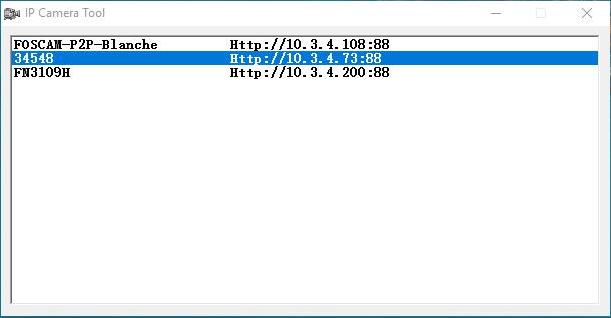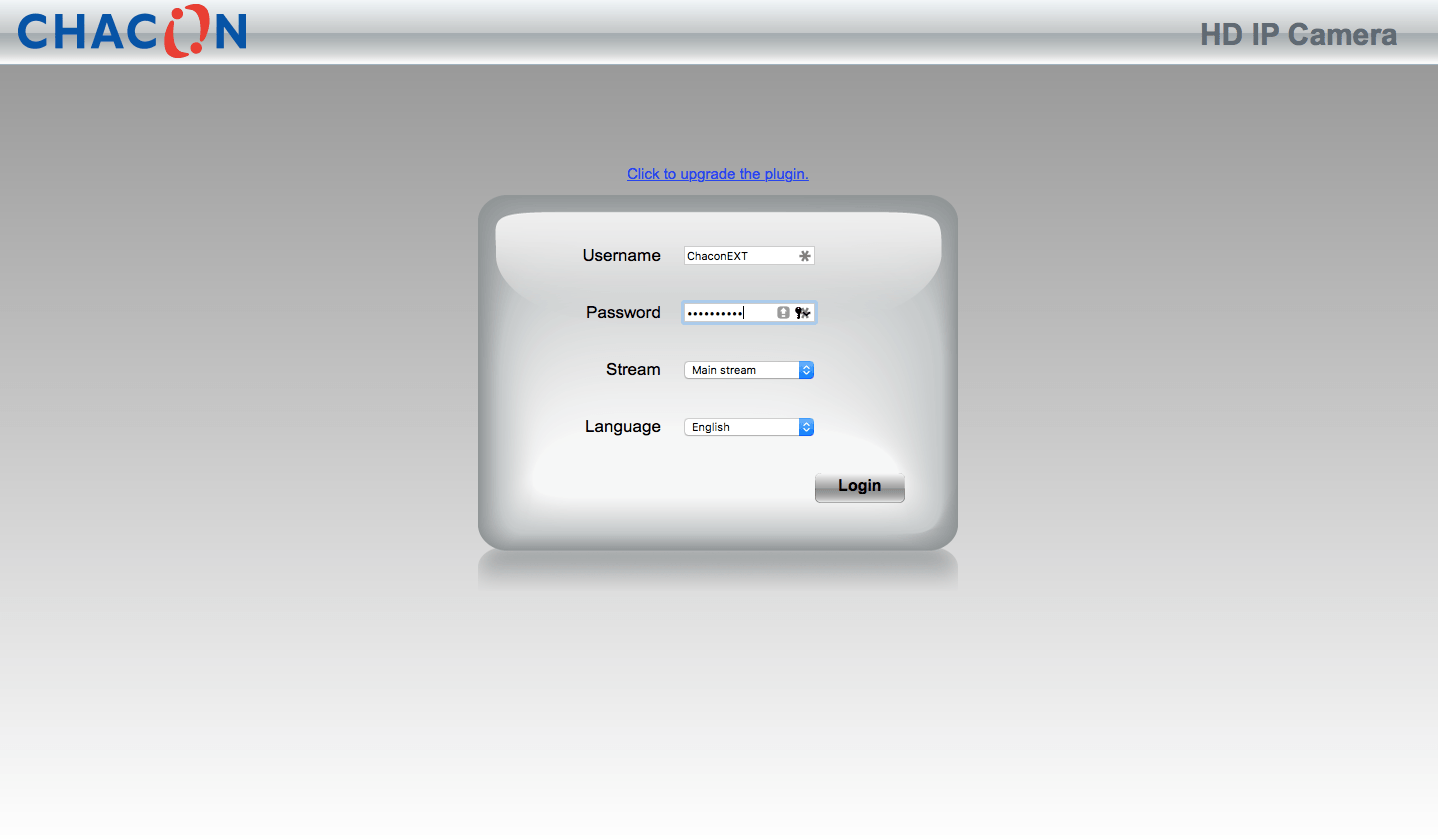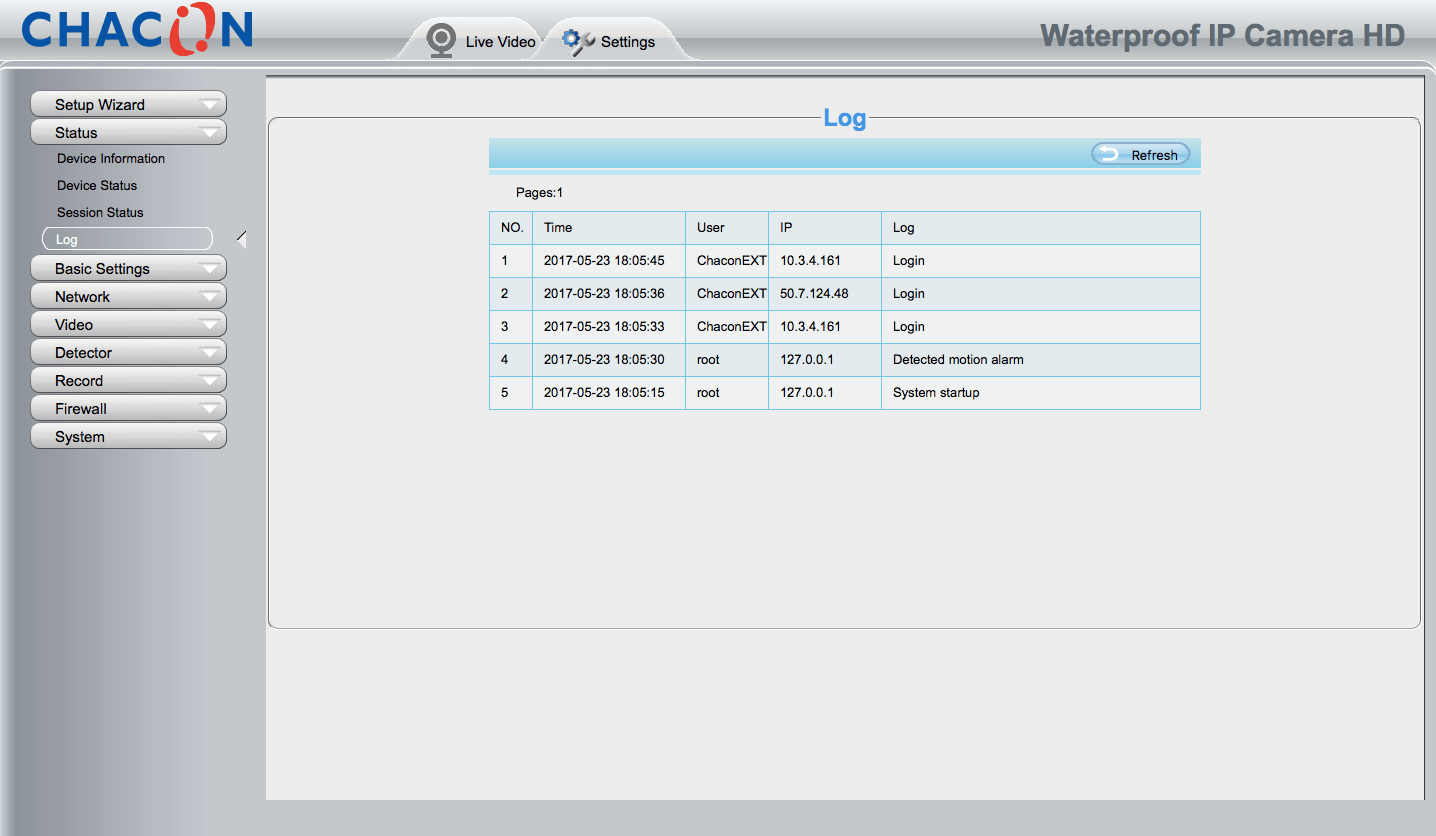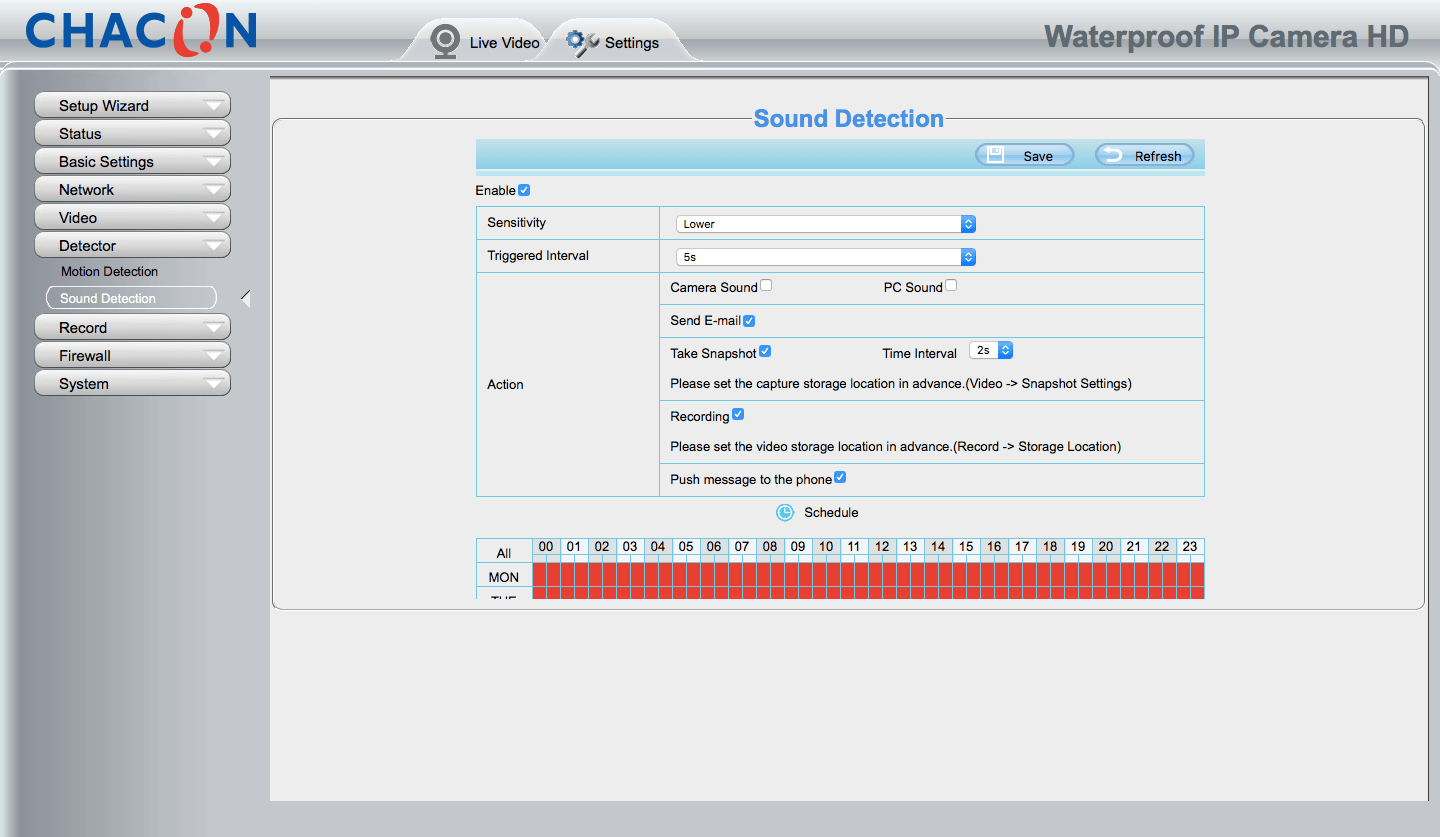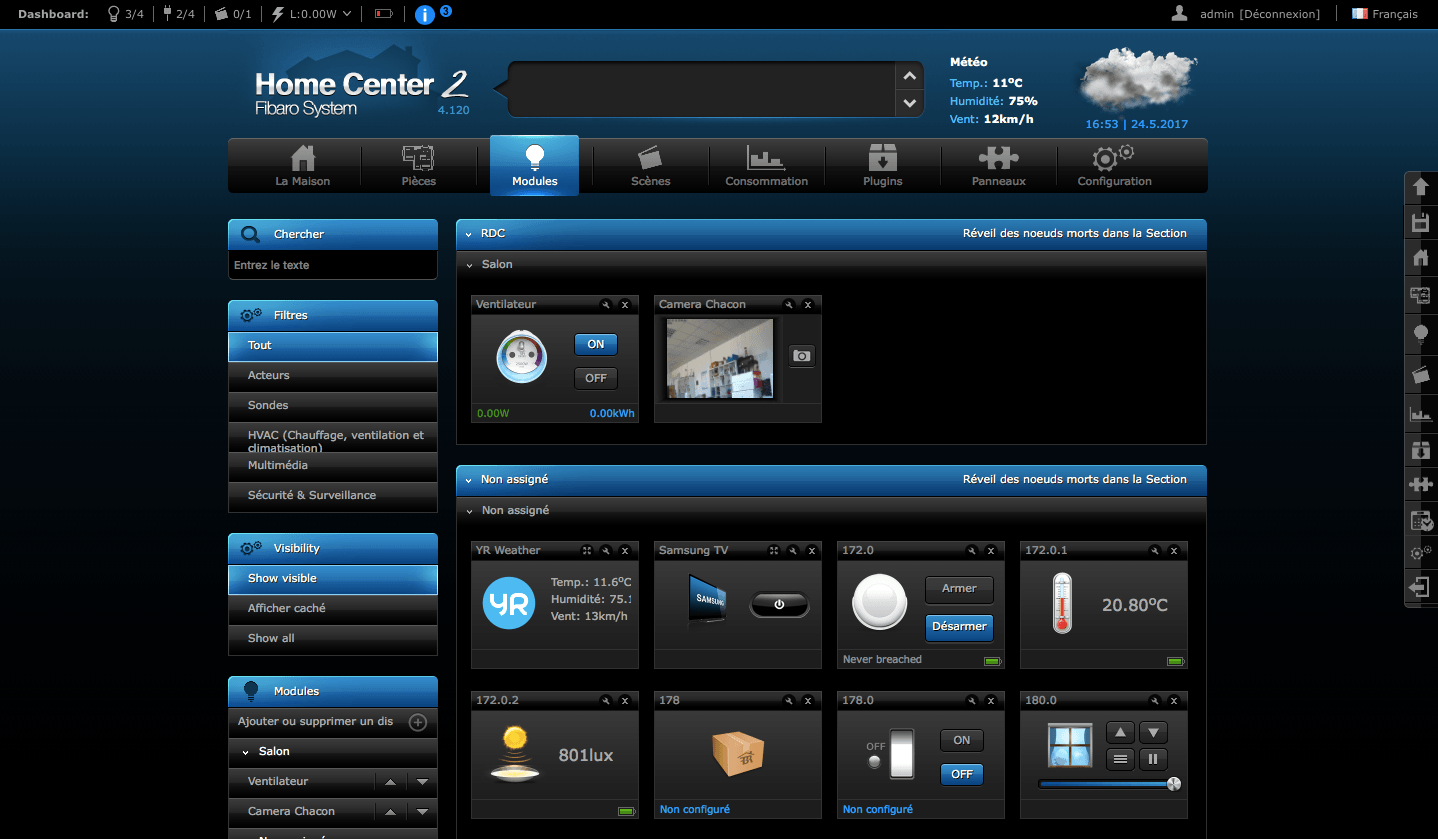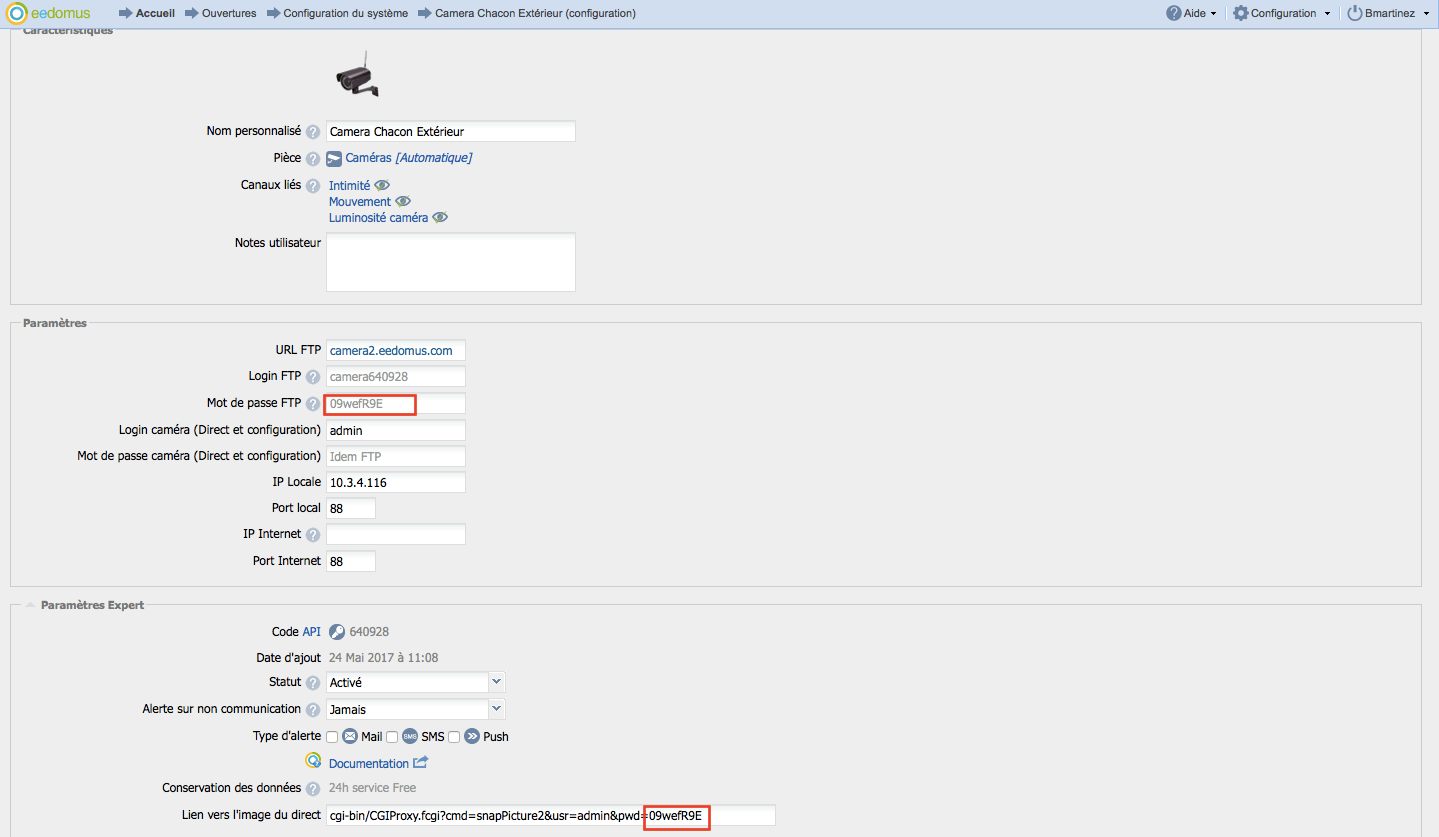Aujourd’hui la société désire un maximum de sécurité et être protégée de tout. Et d’autant plus lorsqu’il s’agit de son habitat. Elle a recours à toute forme dont les alarmes anti-intrusion, les contrôles d’accès et la vidéo-surveillance.
Nous allons donc voir dans cet article comment installer et utiliser la caméra extérieure Chacon et l’ajouter dans notre domotique existante. Grâce à la caméra Chacon WIFI vous pourrez protéger et garder un oeil sur votre habitat depuis votre smartphone où que vous soyez.
Présentation de la caméra
Sur le packaging de la boite on peut y apercevoir l’essentiel des caractéristique techniques et ce à quoi elle ressemble.
En ouvrant la boite, nous retrouvons la caméra bien protégée avec l’ensemble de ses connectiques, documentations et CD d’installation.
Sur la face avant de la caméra, est présent l’objectif, une série de lampe infrarouge et un détecteur de mouvement permettant d’être alerté directement sur son smartphone en cas de détection, et ainsi de démarrer un enregistrement.
Enfin, sur la face arrière, est présent la sortie de toute la connectique avec l’alimentation, l’audio IN/OUT, le reset et le LAN. Nous distinguerons également la sortie pour brancher une antenne pour qu’on puisse la paramétrer en WIFI.
Installation et utilisation de la caméra
Pour installer cette caméra nous aurons besoin du CD d’installation, du guide d’installation rapide et de la carte « Easy Scan ».
Pour commencer, raccordez l’antenne WIFI et brancher l’alimentation de la caméra à votre prise secteur.
Après un petit instant, vous devez entendre un petit clic indiquant que la caméra est prête à l’emploi. Connectez votre smartphone au même réseau WIFI qui sera utilisé par la caméra. Téléchargez depuis l’Apple store ou Google play, l’application » Chacon Cam ».
Depuis l’application, appuyez sur « + » pour ajouter une caméra. Scannez ensuite le QR code présent sur la carte « Easy Scan » de votre caméra.
Après avoir reconnu le réseau WIFI, il vous suffira de renseigner le mot de passe de ce dernier. Vous devrez de même, y inscrire le Nom d’utilisateur et mot de passe de la caméra. Vous trouverez ces informations sur la carte « Easy Card ».
Votre caméra est désormais installée. Vous pouvez profiter des 6 options présentes: la communication, la capture d’image, l’enregistrement, l’activation ou non de la vision nocturne, la rotation et la qualité d’image.
En cliquant sur l’option « Communication », vous pouvez interagir à travers la caméra. Ecouter le son et parler en maintenant le bouton enfoncé. L’option « Capture d’image » vous permet d’enregistrer une image et l’option « Enregistrement » vous permet quant à elle de réaliser un enregistrement vidéo. Pour arrêter l’enregistrement, il vous suffira de cliquer à nouveau sur le bouton.
L’option « Vision nocturne » vous permet de choisir divers mode, dont l’activation ou non des LEDs IR ou le basculement en automatique. L’option « Rotation d’image » vous permet de réaliser une rotation horizontale ou verticale de votre image. Et enfin, l’option « Qualité d’image », vous permet de régler la résolution de votre image souhaitée.
Lorsque vous appuyez sur le petit engrenage situé en haut à droite, vous accédez aux différents paramètres de la caméra tels que les types de connexion, les informations de base, l’heure de la caméra, les paramètres WLAN, les alertes, la vision nocturne…
En accédant au paramètre « Alerte », vous pouvez régler sur deux détections différentes. L’alerte sur détection de mouvement peut être programmée suivant un horaire, une sensibilité et un intervalle de déclenchement. Pour l’enregistrement, il ne sera possible qu’en FTP. L’alerte sur détection de son, est également basée suivant un horaire et la sensibilité du son capté par la caméra.
Toute vos captures d’images et enregistrements vidéo, sont accessibles depuis l’interface de celle-ci. Il vous suffit de cliquer sur la petite icône en haut à droite en forme d’album.
Vous pouvez également placer la vue en plein écran sur votre smartphone pour une meilleure visualisation
Utilisation de la caméra depuis une interface Web
Pour vous permettre l’accès à l’interface web, vous devrez insérer le CD fourni dans votre ordinateur. Ouvrez le dossier « IP Camera Search Tool ».
Ensuite lancer l’application « Equipment Search Tool ». Une nouvelle fenêtre apparait vous renseignant l’adresse IP de la caméra.
Après avoir cliqué sur l’adresse IP de la caméra, vous accéder sur la page d’accueil de l’interface web. Renseignez le nom d’utilisateur et le mot de passe préalablement configuré.
Si un message apparait, vous demandant d’installer un plugin, vous devrez le suivre. Sinon l’accès à la caméra vous sera refusé.
L’interface web est composée de 2 onglets différents, « Live vidéo » et « Settings ». Sur l’onglet « Live vidéo » vous visualisez l’image en direct de la caméra. En haut à gauche, vous avez un accès direct pour y définir la qualité ou la rotation de l’image, l’infrarouge ou même les tons de couleurs.
Si vous possédez diverses caméras, vous pouvez sélectionner différents modes d’affichages.
L’onglet « Settings » vous permet de configurer les divers réglages disponibles et les informations globales de la caméra.
L’option « Device status » vous permet de connaitre les états de votre caméra. Notamment les activations des alarmes sur les détections, les connections Internet, l’allumage des lampes infrarouges.
Un historique des différentes détections est disponible dans « Logs ».
L’option « User Account » permet de renseigner les différentes personnes ayant accès à la caméra et de leur affecter des droits.
L’option « Mail Settings » permet de renseigner son adresse mail pour être alerté de tout événement.
L’option « Motion detection » suivant les réglages permet d’enregistrer, être alerté … lorsqu’un mouvement est détecté par la caméra.
Nous pouvons même y définir une zone précise de détection. Cela évite les fausses détections ou les zones pour lesquelles nous ne voulons pas être alerté.
L’option « Sound detection » est comme son nom l’indique, pour la détection du son. Une discussion, un bruit sourd permettra d’être détecté.
Utilisation de la caméra avec la box domotique Jeedom
Cette caméra est également compatible avec l’utilisation des box domotique. Nous pouvons l’intégrer à Jeedom pour surveiller son habitat.
Il vous faudra pour cela sélectionner le modèle « Foscam » puis indiquer l’adresse IP, son port, le nom d’utilisateur et le mot de passe de cette dernière. Vous devrez renseigner l’URL de capture: « cgi-bin/CGIProxy.fcgi?cmd=snapPicture2&usr=utilisateur&pwd=motdepasse ». Il s’agit donc d’une transmission d’images et non d’un enregistrement en direct.
Après avoir renseigner tous ces réglages, vous pouvez visualiser la caméra sur votre dashboard.
Utilisation de la caméra avec la box domotique Fibaro
L’utilisation avec la box Fibaro est quasiment similaire. Vous devez renseigner le modèle, le nom d’utilisateur, le mot de passe, l’adresse IP, le port et le lien URL qui est le même: cgi-bin/CGIProxy.fcgi?cmd=snapPicture2&usr=utilisateur&pwd=motdepasse.
Les captures d’écran sont également possible. Il vous suffit de cliquer sur l’icône de l’appareil photo.
Utilisation de la caméra avec la box domotique Eedomus
L’utilisation de la caméra avec Eedomus est particulière. Vous devrez utiliser le même mot de passe pour votre camera que celui renseigné pour le FTP. Vous devrez donc modifier votre mot de passe actuel depuis l’application mobile par celui affiché sur Eedomus. Il vous faudra, comme sur toute box, y inscrire l’adresse IP, le port et le lien URL: cgi-bin/CGIProxy.fcgi?cmd=snapPicture2&usr=utilisateur&pwd=motdepasse
Vous n’avez plus qu’à enregistrer et profiter de la visualisation de votre caméra.
Impressions
Cette caméra IP WIFI, comme vous avez pu le remarquer tout au long de l’article, et très simple d’installation et d’utilisation. L’application mobile est également très user-friendly, on la prend très rapidement en main. La qualité d’image est elle, très correcte. Que ce soit en vision nocturne ou même en pleine journée grâce à sa lentille HD en 720p.
En ce qui concerne la sécurité, grâce à sa connexion IP et WIFI, elle remplie très bien son rôle. Si les ondes peuvent être perturbées par un brouilleur, l’utilisation en IP permet de contourner cette problématique. Sa détection de mouvement et de son sont des atouts primordiaux. Nous pouvons être alerté pour toute détection suivant le réglage que l’on a paramétré et y effectuer des enregistrements.
Nous n’y trouverons pas forcément de points négatifs, si ce n’est le non port d’un obturateur pour les personnes ayant peur d’être filmé contre leur gré. Ou bien encore l’absence d’une batterie de secours permettant le relais si l’alimentation est coupé..
Cependant cette caméra extérieure robuste s’adresse à une clientèle désirant sécuriser ses locaux pour un budget raisonnable. Vous pouvez la retrouver sur la boutique Domadoo à 129 €.